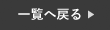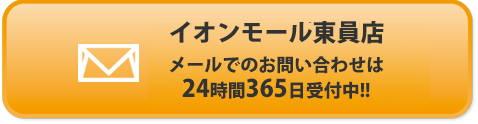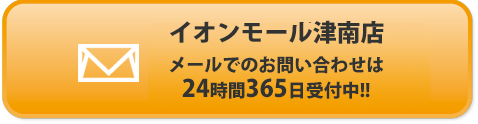iPhoneの本体容量は知らないうちにいっぱいになっていませんか?
SDカードの挿入が不可なので、データ容量がいっぱいになってしまうと中にあるアプリや写真を削除しないといけないと思っている方が多いようです。
しかし、データを削除する前にやってほしいことがあります。
今回はその内容をご紹介します!
本体容量を空けよう!
これからご紹介する内容は今からでもすぐにご利用いただけます。
是非最後までご覧ください!
削除した写真を完全に消去
まず初めに、写真アプリで削除した写真を完全に消去しましょう。
写真アプリの中にある画像や動画を一度削除しただけでは、実は完全には消えておらず、本体に残っています。
iPhoneの写真アプリは、データを削除しても「最近削除した項目」のフォルダにまだデータがあります。
つまりこの中のデータを消去しない限り、本体容量は空かないということです。
以下の方法で、完全に削除することが可能です。
①まず初めに、「写真」アプリを開いてください。
②続いて、下の方にある「最近削除した項目」を選択します。
③続いて、右上の「選択」をタップし、左下の「すべて削除」をタップします。
④最後に、「すべてのデバイスから削除」を押すと完全に消去ができます。

LINEのキャッシュデータを削除
続いて、LINEのキャッシュデータを削除しましょう。
キャッシュとは、LINEアプリの表示や読み込みを早くするために、一時的にデータが保存されることです。
しかしLINEを使用していると、LINEの中のデータやトークのデータがどんどん蓄積され、本体の容量も知らぬ間に増えていきます。
以下の方法を使い、容量を減らすようにしましょう。
①まず初めに、LINEの右上にある設定(歯車マーク)を押してください。
②続いて、「トーク」と選択し、「データの削除」を選択します。
③最後に、「キャッシュ」の部分にある「削除」をタップするとキャッシュが削除されます。

Safariのキャッシュデータを削除
最後に、Safariのキャッシュデータを削除しましょう。
LINEのキャッシュデータと同様で、Safariのキャッシュも削除すると本体容量が減ります。
このデータを削除することで、Web検索もサクサクになるので、空き容量がある方も定期的にキャッシュの削除を行う事をお勧めします。
①まず初めに、iPhoneの設定を開き、「一般」を選択します。
②続いて、「iPhoneストレージ」を選択し、「Safari」をタップ。
③最後に、「全Webサイトデータを削除」を押すと完了です。

まとめ
今回は、iPhoneの本体容量を空ける方法についてご紹介しました。
データの削除を行う前に是非この方法をお試しください!
スマートクールイオンモール東員では、iPhoneの修理を行なっております。
iPhoneが故障した場合は、一度当店へお問い合わせください!
オンラインでの事前のご予約もお受け付けしております。
 アクセスガイド
アクセスガイド
| 店舗名 | スマートクール イオンモール東員店 |
|---|---|
| 住所 | 〒511-0255 三重県員弁郡東員町大字長深字築田510-1 イオンモール東員 3階 |
| 電話番号 | 0594-41-2733 |
| 店舗責任者 | 梁川 麻依 |
| 営業時間 | 10:00〜21:00 年中無休 |
| メール送信先 | info@smartcool-toin.com |